Händelseförlopp i Viva Engage
Starta konversationen eller anslut dig till de omkring dig genom storyline i Viva Engage. Händelseförloppets landningssida sammanställer innehåll från personer du följer samt relevant och trendande innehåll i organisationen.
-
Om du vill gå till händelseförloppets startsida väljer du fliken Händelseförlopp i Viva Engage.
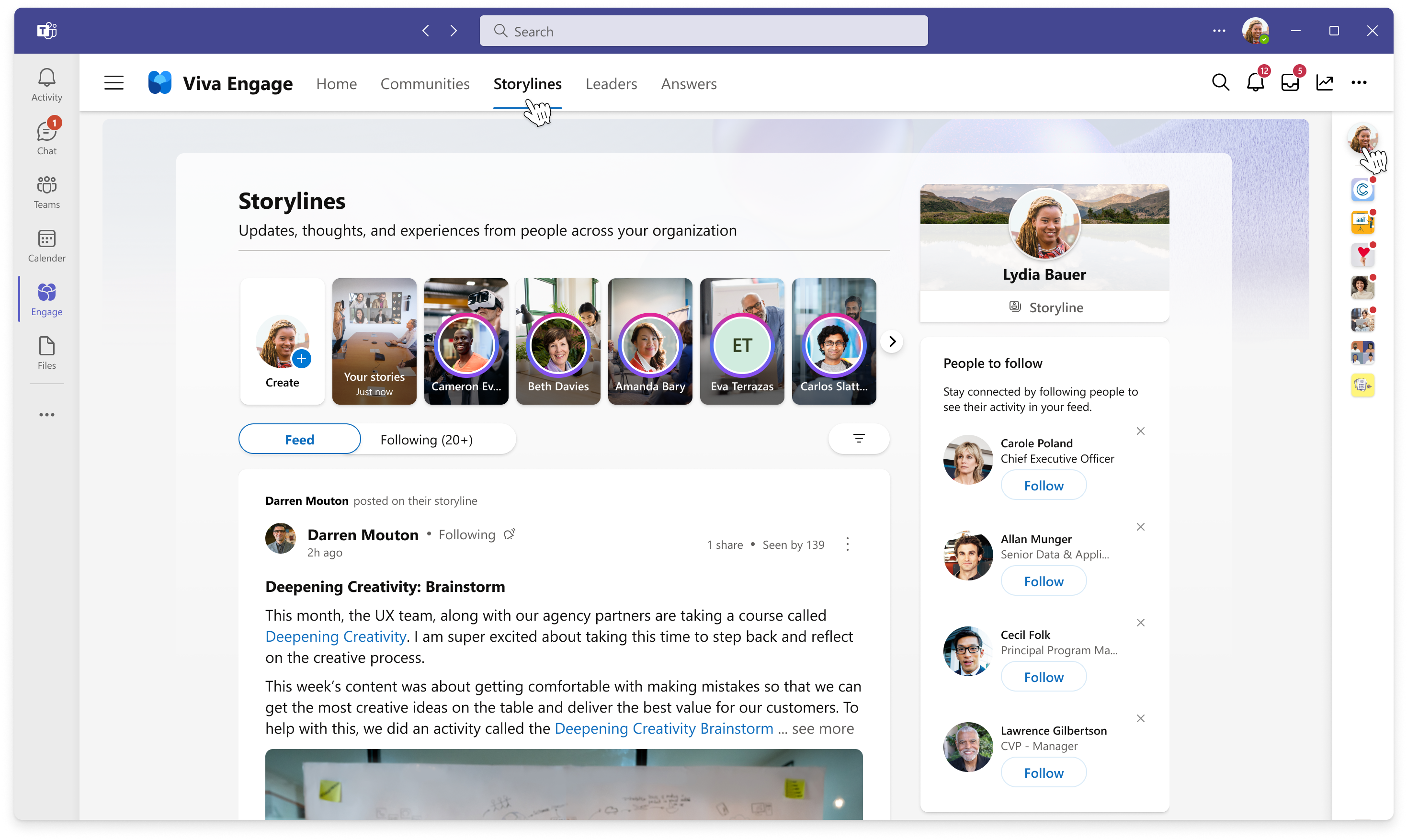
-
Feeden använder en relevansbaserad sortering för att prioritera händelseförloppsinnehåll som är mest relevant och anpassat för dig. Den här allmänna feeden innehåller inlägg i händelseförloppet från personer som du följer och populärt innehåll i händelseförloppet från hela organisationen.
-
Följande innehåller bara händelseförloppsinnehåll från personer som du följer. Innehållet sorteras efter recency för det datum då händelseförloppskonversationen startades.
-
Alla innehåller alla inlägg i händelseförloppet inom organisationen. Den här feeden är mest användbar för administratörer som behöver vara medvetna om alla konversationer i organisationen.
-
Om du vill komma åt alla händelseförloppskonversationer väljer du filterikonen och sedan Alla i den nedrullningsbara menyn.
-
Post on storyline
Inlägg i händelseförlopp når personer var de än arbetar. Du kan läsa, reagera och kommentera från Outlook, Teams och Viva Connections.
Publicera på din berättelse från följande platser i Viva Engage:
-
Din personliga storyline
-
Storylines feed
-
Din home feed
-
När du publicerar på din Start-feed väljer du Min händelseförlopp i communityväljaren.
-
Tips: För att komma åt Viva Engage från Microsoft Teams installerar och fäster du Viva Engage-appen för Teams på vänster skena för att få snabb åtkomst till din händelseförlopp.
Utöka ditt personliga nätverk
Personer i organisationen kan upptäcka inlägg i händelseförloppet i feeds. De kan följa dig och välja att få aviseringar när du delar din händelseförlopp. Att följa andra hjälper dig att lära dig mer om dem och allteftersom fler följer varandra blir det enklare att dela och utbyta idéer.
-
Börja med att följa personer i organisationen genom att välja Följ i någons händelseförloppspost eller i deras personliga händelseförlopp.
-
Aktivera aviseringar genom att välja klockikonen bredvid följande knapp i någons inlägg. Därifrån kan du anpassa klienterna, utanför Viva Engage, för vilka du vill bli meddelad när personen publicerar i sin händelseförlopp.
-
Använd @mentions när du publicerar för att meddela personer som kan vara intresserade av ditt innehåll.
-
När du har publicerat delar du dina inlägg med relevanta communities via dela-menyn eller kopierar en länk för att dela i e-post, Teams-kanal eller chatt.
Obs!: Meddelanden om händelseförlopp är integrerade i Outlooks ramverk för interaktiva meddelanden, som gör att du kan visa, svara och reagera på hela händelseförloppet utan att lämna Outlook.
Ladda upp en omslagsbild
Du och dina ombud kan ändra omslagsbilden för händelseförloppet.
-
Välj händelseförloppet i det övre högra hörnet på händelseförloppets startsida.
-
Välj Uppdatera omslagsbild i sidhuvudet.Storyline cover foto mått är 680 bildpunkter och 275 bildpunkter. Filen måste vara högst 20 MBs och använda PNG, JPEG eller ett icke-animerat GIF-filformat.
Vanliga frågor och svar (vanliga frågor och svar)
Händelseförlopp stöds endast i Viva Engage-nätverk som tillämpar Microsoft 365-identitet. Om ditt nätverk inte tillämpar Microsoft 365-identitet eller är ett externt nätverk är händelseförloppet inte tillgängligt. IT-administratörerna kan också välja att inaktivera händelseförloppet för din organisation.
Händelseförloppsinnehåll är synligt för alla interna användare som har åtkomst till Viva Engage. Gäster kan inte se något händelseförloppsinnehåll.
Du kan följa upp till 3 000 personer.
Dina följare meddelas via de meddelandeinställningar de har valt. Personer som inte följer dig får bara ett meddelande om du @mention dem. I sådana fall meddelas användarna på samma sätt när de @mentioned i gruppkonversationer.
Nej. Det går inte att åsidosätta händelseförloppets meddelandebeteende. Kom ihåg att följande är en valbar aktivitet som utförs av anhängaren, som visar deras intresse för vad du har att säga. Användare som inte följer dig får inga aviseringar om du inte specifikt @mention dem.










